Domanda
Problema: come correggere l'errore ERR_BAD_SSL_CLIENT_AUTH_CERT in Google Chrome?
Ciao, non riesco a inserire la mia email e il codice di errore del browser ERR_BAD_SSL_CLIENT_AUTH_CERT mi impedisce di accedere all'account. Ho notato che succede con altri siti. Tutto questo accade sui browser Google Chrome, quindi penso che l'applicazione sia il problema. Come risolvere questo problema del certificato SSL? Aiuto!
Risposta risolta
L'errore ERR_BAD_SSL_CLIENT_AUTH_CERT è il problema che spesso infastidisce gli utenti online.[1] Questo è il problema che si verifica nel browser Google Chrome quando il browser non accetta i certificati di sicurezza da particolari siti. Questo codice di errore a volte può essere attivato da siti noti e comuni come google.com, gmai.com, outlook.com, facebook.com e altri.
Il codice particolare è specifico per il browser web Google Chrome. Le cause del problema possono essere correlate al filtro del protocollo o alle impostazioni di data e ora, altre funzionalità non sincronizzate. Alcuni strumenti e programmi antivirus possono causare problemi con la macchina a causa di problemi di compatibilità con altre app o protocolli e impostazioni.
Esistono vari trigger e diverse soluzioni per i problemi separati che portano al particolare errore del certificato sul browser. L'errore ERR_BAD_SSL_CLIENT_AUTH_CERT può essere causato dal sistema operativo Windows o da programmi non aggiornati. è comune per gli aggiornamenti del sistema operativo stessi[2] causare problemi al computer.
Dati danneggiati o impostazioni alterate, i file sulla macchina possono spesso portare a problemi di Windows e innescare problemi con siti Web, browser Web e altre applicazioni. Questi problemi possono verificarsi a causa di malware[3] infezioni e residui di queste minacce informatiche. È possibile che il browser contenga alcuni dati memorizzati nella cache ed è questo che ne interrompe il funzionamento.
Google Chrome ha anche sofferto di vari bug relativi ai certificati SSL, quindi l'aggiornamento del browser Web potrebbe essere d'aiuto. Tuttavia, la soluzione per correggere l'errore ERR_BAD_SSL_CLIENT_AUTH_CERT in Google Chrome potrebbe riparare questi problemi con file e dati danneggiati sulla macchina. ReimageLavatrice Mac X9 può essere il programma che aiuta direttamente in questo. Altri metodi sono elencati di seguito, quindi prova a fare affidamento su queste istruzioni e controlla cosa funziona per te.
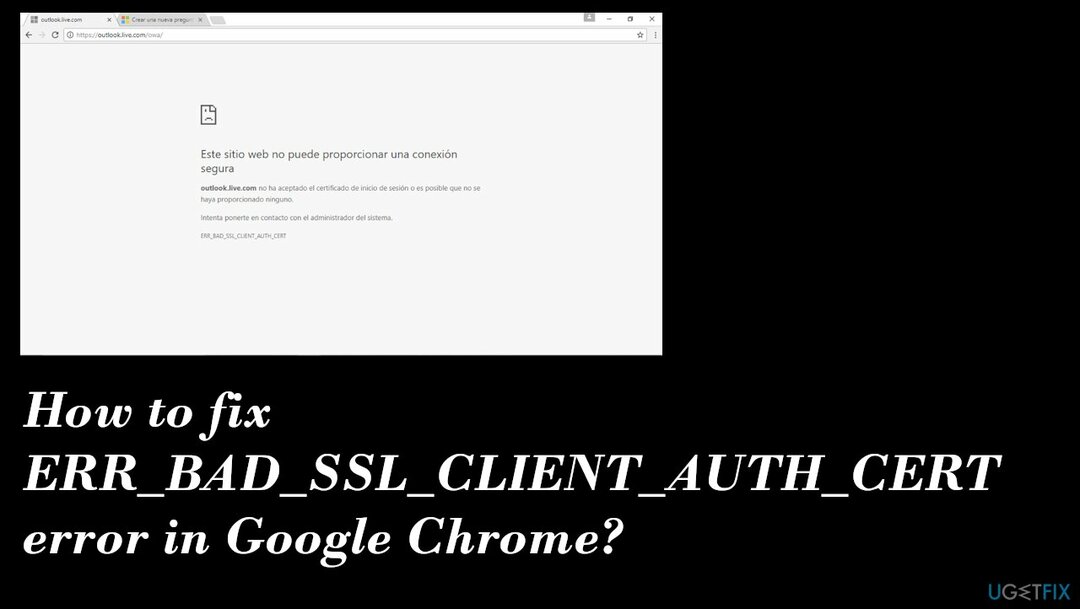
Opzione 1. Impostazione dell'ora e della data corrette
Per riparare il sistema danneggiato, è necessario acquistare la versione con licenza di Reimage Reimage.
- premere Tasto Windows + R per aprire una finestra di dialogo Esegui.
- Tipo impostazioni ms: data e ora e premi Invio per aprire il Appuntamento scheda del Impostazioni app.
- Oppure cerca l'impostazione nella casella di ricerca.
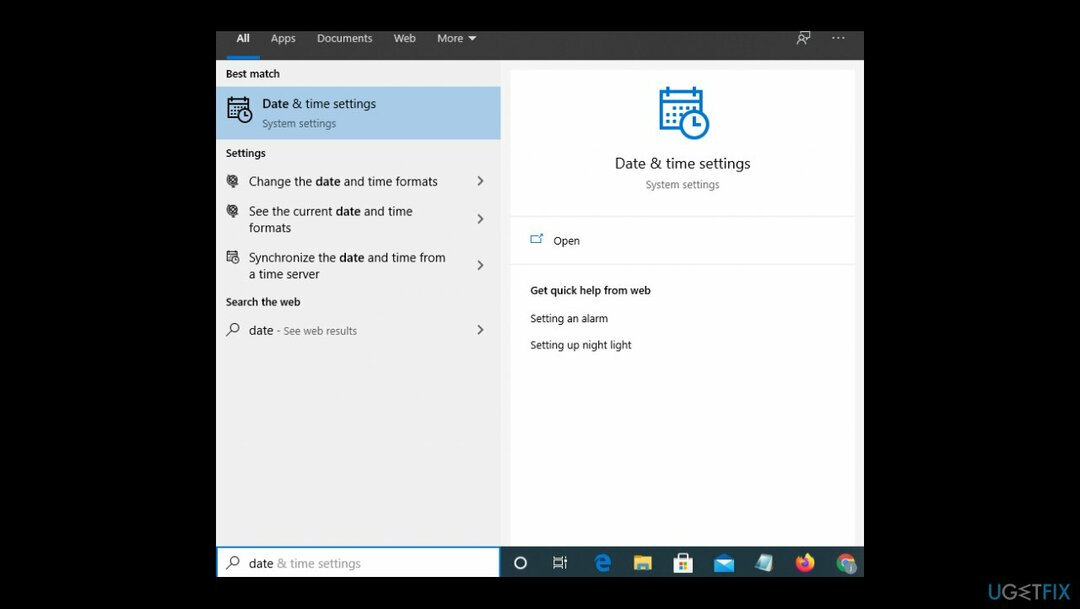
- Sotto Appuntamento, assicurati che gli interruttori associati a Imposta l'ora automaticamente e Imposta automaticamente il fuso orario sono abilitati.
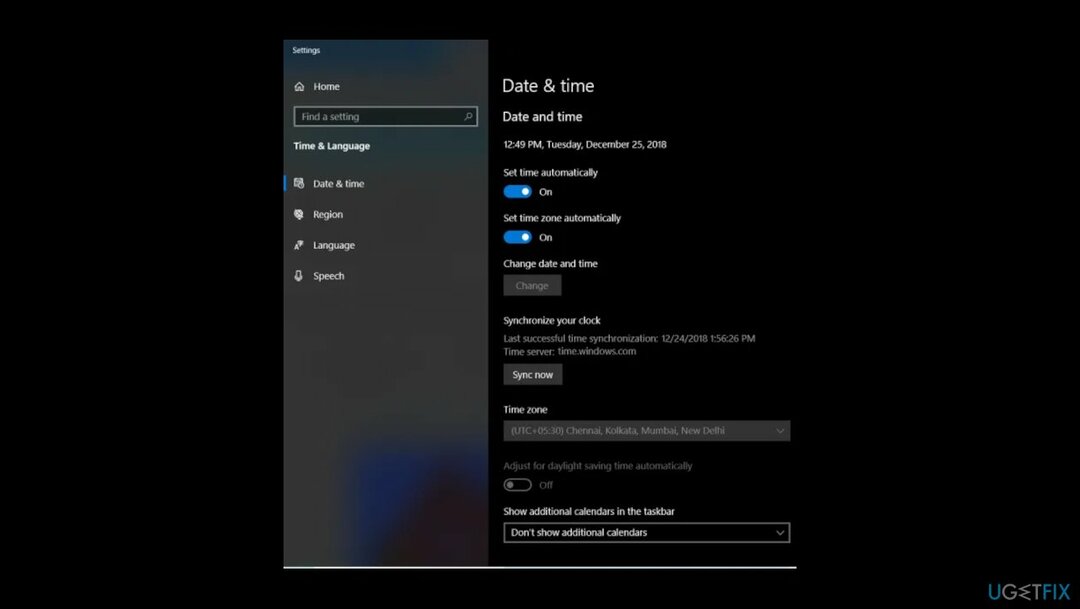
- Una volta che l'ora e la data sono state aggiornate, riavvia il computer.
Opzione 2. Controlla e applica gli aggiornamenti
Per riparare il sistema danneggiato, è necessario acquistare la versione con licenza di Reimage Reimage.
- premere Tasto Windows + R per aprire un Correre la finestra di dialogo.
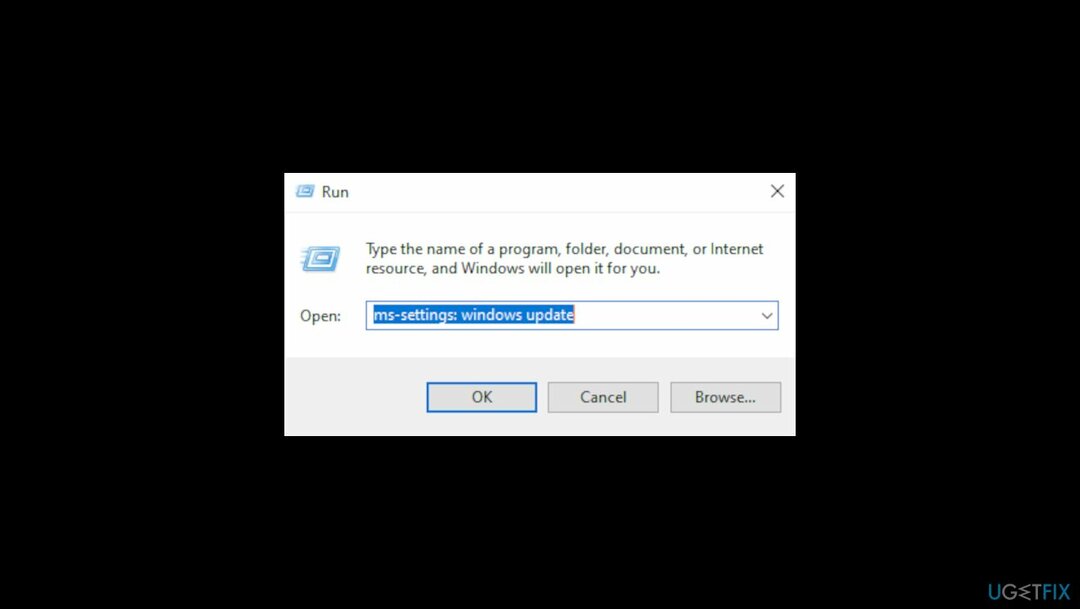
- Tipo impostazioni ms: windowsupdate e premere Accedere.
- Puoi anche aprire la schermata di Windows Update dal Impostazioni app.
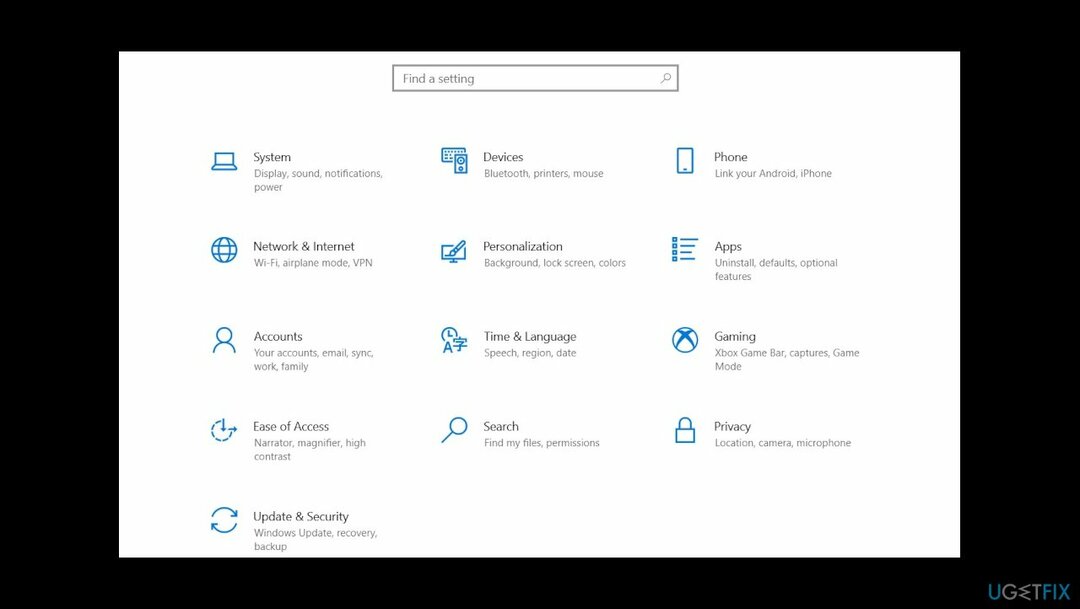
- Clicca su Controlla gli aggiornamenti e segui le istruzioni sullo schermo per installare ogni aggiornamento di sicurezza in sospeso.
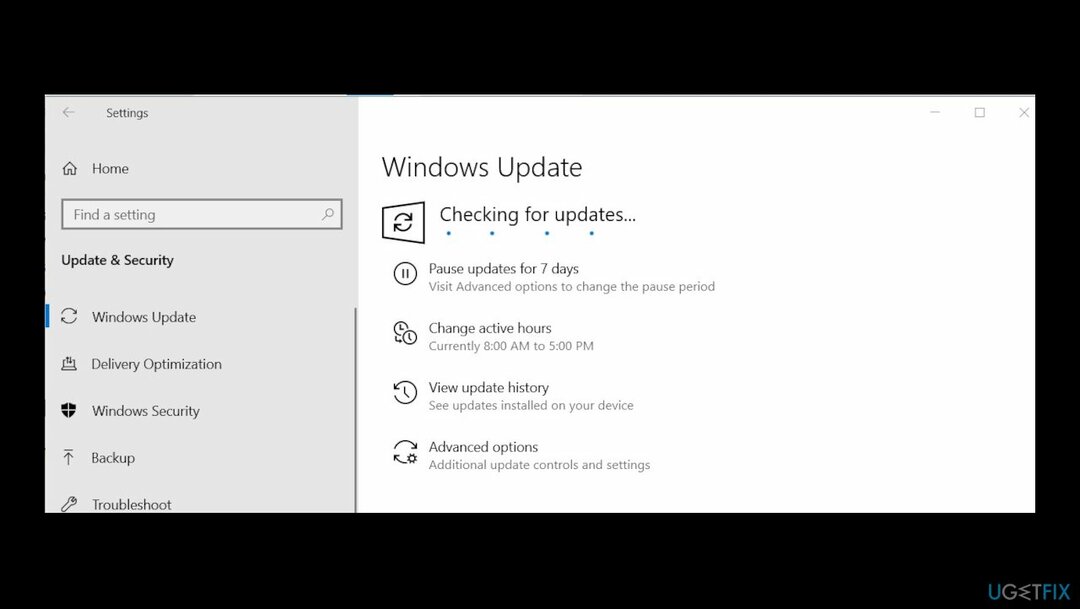
- Ricomincia.
Opzione 3. Aggiorna Chrome
Per riparare il sistema danneggiato, è necessario acquistare la versione con licenza di Reimage Reimage.
- Apri Google Chrome, fai clic sul pulsante di azione (icona a tre punti) e vai su Aiuto.
- poi trova Informazioni su Google Chrome.
- Attendi fino a quando Google non verifica la disponibilità di aggiornamenti, quindi segui le istruzioni sullo schermo per installare le build più recenti se è disponibile una nuova versione.
- Riavvia il tuo browser Chrome.
Opzione 4. Cancella dati di navigazione
Per riparare il sistema danneggiato, è necessario acquistare la versione con licenza di Reimage Reimage.
- Apri Google Chrome e vai su Impostazioni.
- Scorri fino in fondo allo schermo e fai clic su Avanzate.
- Vai al Privacy e sicurezza scheda.
- Scorri fino alla fine dell'elenco e fai clic su Cancella dati di navigazione.
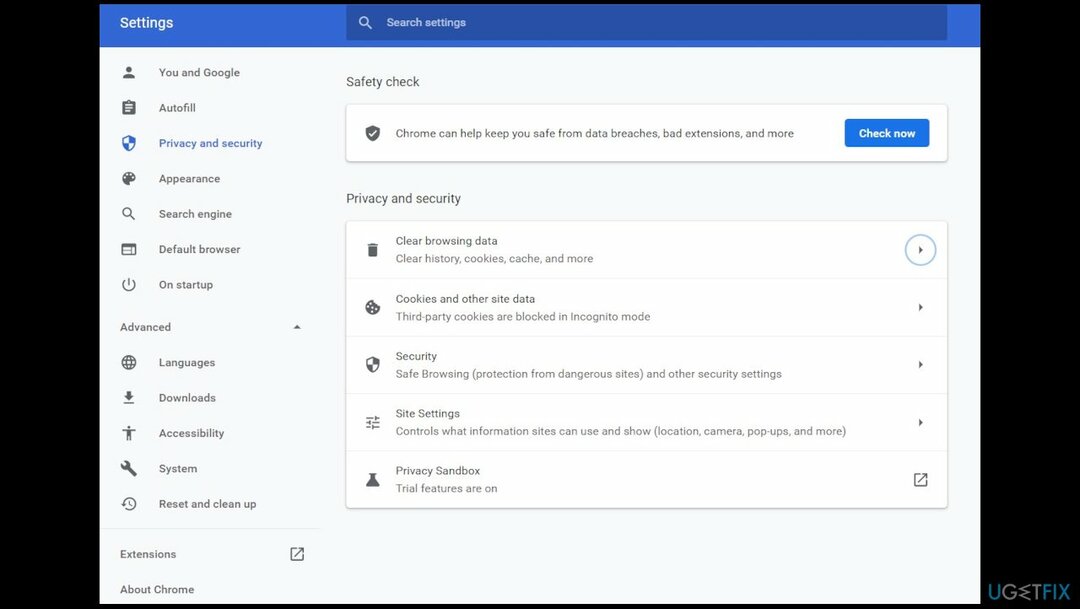
- Seleziona il Avanzate scheda, impostare il Intervallo di tempo a Sempre, e seleziona tutte le caselle qui sotto a parte Password e altri dati di accesso e Licenze multimediali.
- Colpo Cancella i dati e attendi il completamento del processo.
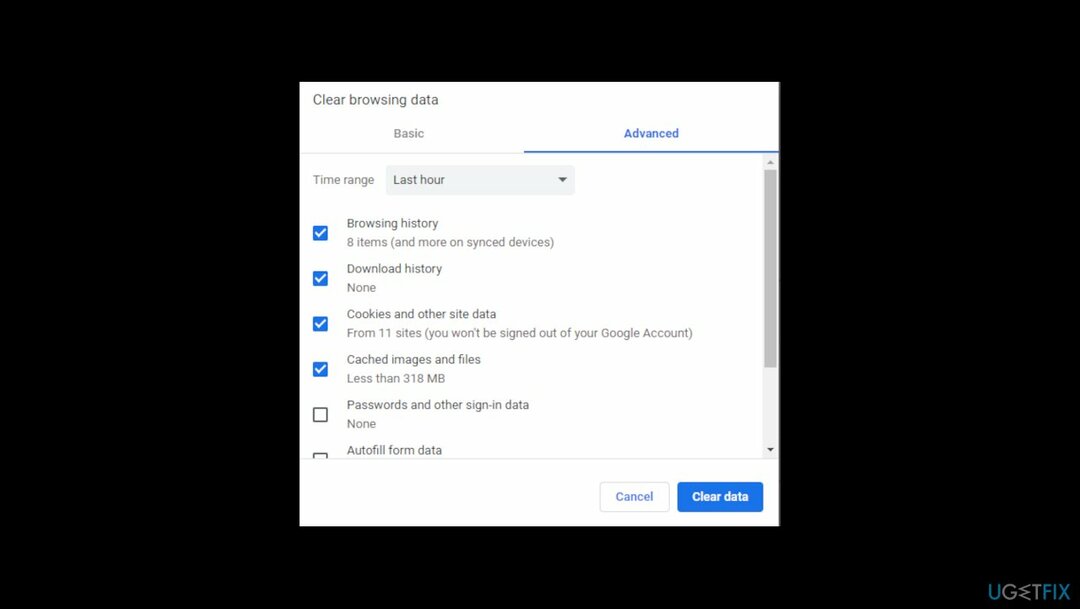
- Riavvia il computer e verifica se il problema è stato risolto.
Ripara automaticamente i tuoi errori
Il team di ugetfix.com sta cercando di fare del suo meglio per aiutare gli utenti a trovare le migliori soluzioni per eliminare i loro errori. Se non vuoi lottare con le tecniche di riparazione manuale, usa il software automatico. Tutti i prodotti consigliati sono stati testati e approvati dai nostri professionisti. Gli strumenti che puoi utilizzare per correggere l'errore sono elencati di seguito:
Offerta
fallo ora!
Scarica correzioneFelicità
Garanzia
fallo ora!
Scarica correzioneFelicità
Garanzia
Se non sei riuscito a correggere il tuo errore utilizzando Reimage, contatta il nostro team di supporto per ricevere assistenza. Per favore, facci sapere tutti i dettagli che ritieni dovremmo sapere sul tuo problema.
Questo processo di riparazione brevettato utilizza un database di 25 milioni di componenti che possono sostituire qualsiasi file danneggiato o mancante sul computer dell'utente.
Per riparare il sistema danneggiato, è necessario acquistare la versione con licenza di Reimage strumento di rimozione malware.

Una VPN è fondamentale quando si tratta di privacy dell'utente. I tracker online come i cookie possono essere utilizzati non solo dalle piattaforme di social media e da altri siti Web, ma anche dal provider di servizi Internet e dal governo. Anche se applichi le impostazioni più sicure tramite il tuo browser web, puoi comunque essere monitorato tramite app connesse a Internet. Inoltre, i browser incentrati sulla privacy come Tor non sono una scelta ottimale a causa della ridotta velocità di connessione. La soluzione migliore per la tua massima privacy è Accesso privato a Internet – essere anonimo e sicuro online.
Il software di recupero dati è una delle opzioni che potrebbero aiutarti recuperare i tuoi file. Una volta eliminato, un file non svanisce nel nulla: rimane nel sistema finché non vengono scritti nuovi dati su di esso. Recupero dati professionale è un software di recupero che cerca le copie funzionanti dei file cancellati all'interno del tuo disco rigido. Utilizzando lo strumento, puoi prevenire la perdita di documenti preziosi, compiti scolastici, immagini personali e altri file cruciali.